

发布时间:2023-09-20 10: 00: 00
品牌型号:MacBook Pro
系统: macOS 12.6.3
软件版本:CleanMyMac
mac电脑因高性能、高安全性和高稳定性受到了很多用户的喜爱。但是,如果你的mac磁盘空间不足,你可能会遇到一些麻烦,比如无法开机、运行缓慢、程序崩溃等。那么,mac磁盘空间不足无法开机怎么办,mac怎么清理磁盘空间呢?
一、mac磁盘空间不足无法开机
mac磁盘空间不足无法开机是一个比较常见的问题,它的主要原因是你的mac存储了太多的文件或应用程序,导致磁盘空间不足以支持系统的正常运行。当你的mac磁盘空间不足时,你可能会看到一些错误提示,比如禁止符号、问号、文件夹图标、进度条、灰色或蓝色的屏幕等。这些提示都说明你的mac已经无法正常开机了。这时候,你可以使用mac的恢复模式来处理问题。
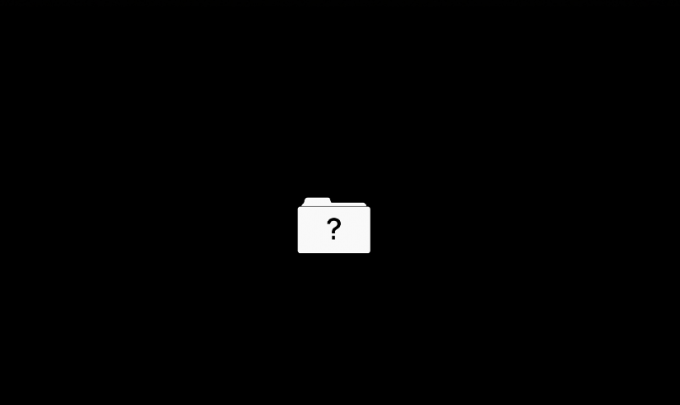
恢复模式是一种特殊的启动方式,它可以让你访问一些工具和功能,比如磁盘工具、重装系统、还原备份等。你可以使用磁盘工具来修复你的磁盘错误,使用重装系统或还原备份来恢复你的系统状态。你可以按照以下步骤使用恢复模式:
1、按住电源键,直到你看到苹果标志或其他启动选项,Intel芯片的Mac用户按住Command和R键,直到你看到一个旋转的地球或一个进度条。
2、等待恢复模式加载完毕,然后选择你的语言和键盘布局。
3、在恢复模式的界面中,选择你想要使用的工具或功能,并按照提示操作。
4、在完成操作后,点击“完成”按钮,并重新启动你的mac。
使用恢复模式可以帮助你解决一些磁盘空间不足导致的开机问题,但是它不够彻底和有效。如果你想要更深入和更细致地清理你的磁盘空间,你可以考虑使用mac自带的存储管理工具或者第三方清理软件。
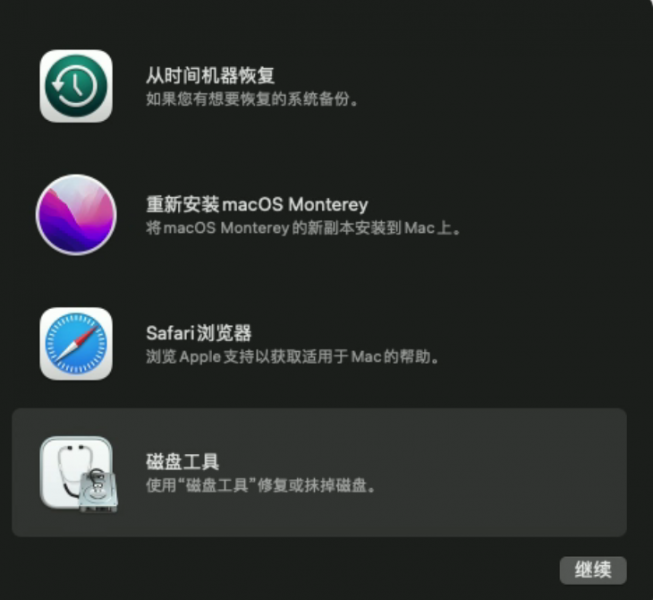
为了避免再次出现磁盘空间不足无法开机的问题,你应该定期检查和清理你的磁盘空间,删除不需要的文件和应用程序,清理系统垃圾,优化和修复磁盘,保持磁盘空间充足和健康。这样,可以让你的mac保持高效和稳定,享受更好的使用体验。
二、mac怎么清理磁盘空间
mac怎么清理磁盘空间呢?其实,有两种简单而有效的方法,分别是:使用mac自带的存储管理工具和使用第三方清理软件。
方法一:使用mac自带的存储管理工具
mac自带了一个很方便的存储管理工具,它可以帮助你查看和管理你的磁盘空间。你可以按照以下步骤使用它:
1、点击苹果菜单,选择“关于本机”。
2、点击“存储”选项卡,查看你的磁盘使用情况。
3、点击“管理”按钮,进入存储管理界面。
4、在这里,你可以看到很多选项,每个选项下面都有一些建议和操作,比如删除不需要的文件、卸载不常用的应用程序、清空垃圾箱等。你可以根据自己的需要选择执行。

5、在执行完操作后,记得点击“完成”按钮,并重新启动你的mac。
使用mac自带的存储管理工具可以帮助你释放一些磁盘空间,但是它对磁盘的清理不够彻底和全面。如果你想要更深入和更细致地清理你的磁盘空间,你可以使用第三方清理软件。
方法二:使用第三方清理软件
第三方清理软件可以帮助你扫描和清理mac上的各种垃圾文件,比如缓存、日志、临时文件、重复文件、大文件等。它们还可以帮助你优化和修复你的磁盘,提高你的mac性能和稳定性。有很多优秀的清理软件可以选择,比如CleanMyMac、MacBooster、CCleaner等。在这些清理软件中,CleanMyMac是一款非常流行和强大的mac清理软件 ,它不仅可以帮助你清理磁盘空间,还可以帮助你提升mac的速度、保护mac的安全和隐私、管理mac的应用和扩展等。
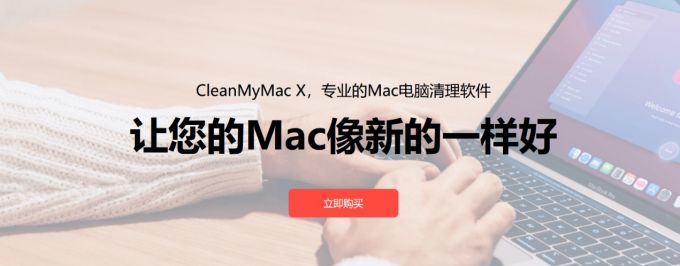
下面我们来详细介绍一下CleanMyMac的智能清理功能。
智能清理是CleanMyMac的核心功能,它可以一键检测和删除mac上的垃圾文件,并建议执行一些简单的优化任务。它有以下几个优点:
1、它可以节省你的时间和精力,你不需要手动选择要删除的文件或执行的操作,只需要点击一个按钮,就可以让CleanMyMac为你做所有的工作。
2、安全和可靠,它只会删除能够100%确定可以安全删除的文件,并且在删除之前会让你确认和预览,让你有完全的控制权。

3、它可以释放大量的磁盘空间,它可以清除用户日志文件、系统日志文件、系统缓存文件、语言文件、用户缓存文件等,让你的mac恢复更多的空间和速度。
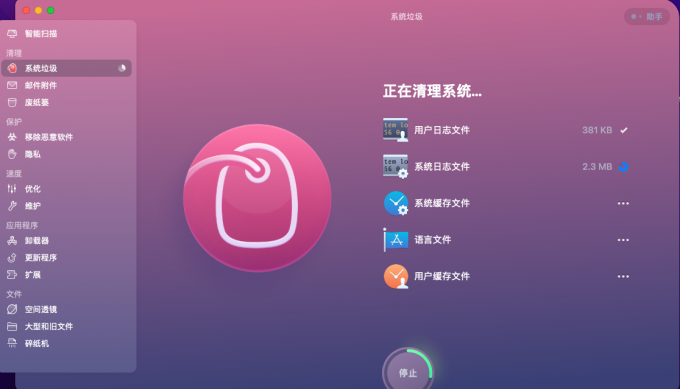
三、mac磁盘空间不足怎么办
如果你经常遇到可用空间不足的情况,除了清理你的mac之外,还可以采用以下解决方案。
1、使用云存储服务
云存储服务可以让你把一些不常用或不重要的文件存储在云端,从而节省本地磁盘空间。同时,云存储服务还可以让你在不同的设备上访问和同步你的文件,方便你随时随地使用它们。你可以使用苹果自带的iCloud来存储你的桌面和文档文件夹、照片、信息等内容。你也可以使用其他的云存储服务,比如Dropbox、Google Drive、OneDrive等,来存储其他类型的文件。使用云存储服务时,请注意选择合适的存储计划,并保护好你的账号和密码。
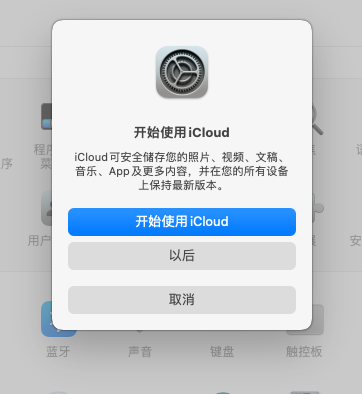
2、升级硬件或使用外置存储设备
如果你的mac电脑支持升级硬件,你可以考虑更换一个容量更大或性能更好的硬盘,比如固态硬盘(SSD)。这样可以增加你的mac磁盘空间,并提高你的mac速度和稳定性。如果你不想升级硬件,或者你的mac电脑不支持升级硬件,你也可以使用外置存储设备,比如移动硬盘、U盘、SD卡等,来扩展你的mac磁盘空间。使用外置存储设备时,请注意选择与你的mac电脑兼容和适配的设备,并定期备份和检查设备上的数据。

四、总结
以上就是mac磁盘空间不足无法开机,mac怎么清理磁盘空间的相关内容了。mac磁盘空间不足无法开机是一个比较常见的问题,它可能会影响你的mac的正常使用和体验。为了解决这个问题,你可以使用mac自带的存储管理工具或者第三方的清理软件来清理你的磁盘空间。这样,你就可以让你的mac重新拥有足够的空间和速度,让你的mac更加轻松和快速。希望本文对你有所帮助!
展开阅读全文
︾